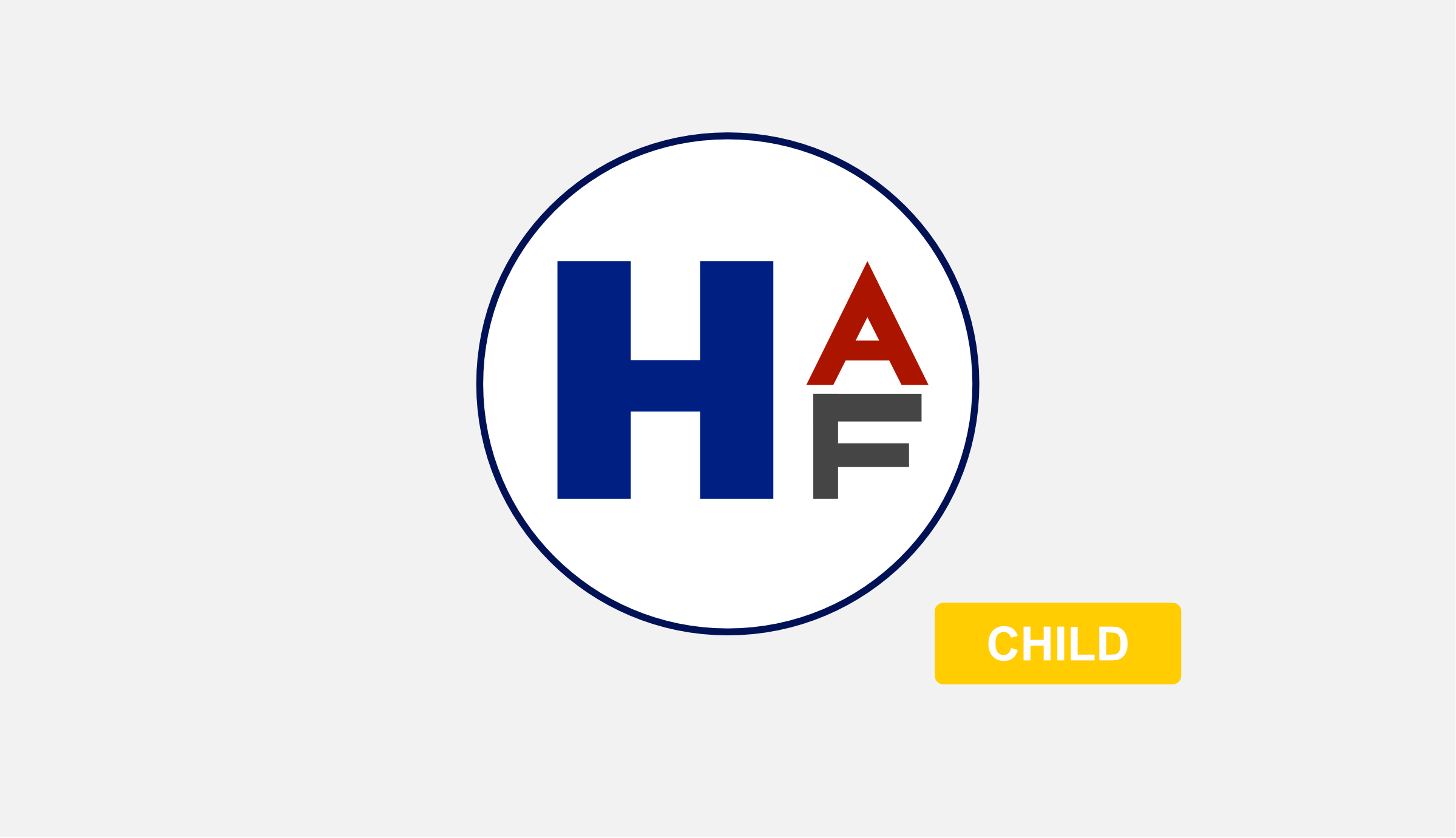WordPressテンプレートの適応方法は?ダウンロード〜インストールまで
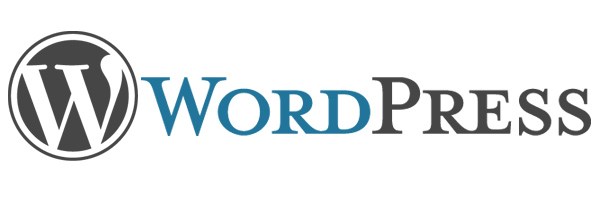
WordPressテンプレートをネット上からダウンロードすると「ファイル」の形式になっていますよね。
「え、これがテンプレート!?」と思ったかもしれませんが、このファイルこそがテンプレートなのです。このファイルを圧縮してWordPressに読み込ませれば、ちゃんとサイトの見た目が変わりますよ!
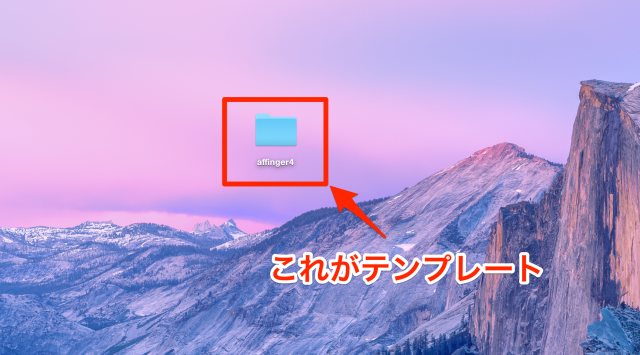
この記事では、ネット上からダウンロードしてきたテンプレートファイルを圧縮して、WordPressにインストールさせるまでの流れを簡単に説明させていただきましょう!
WordPressにテンプレートを適応方法させる方法
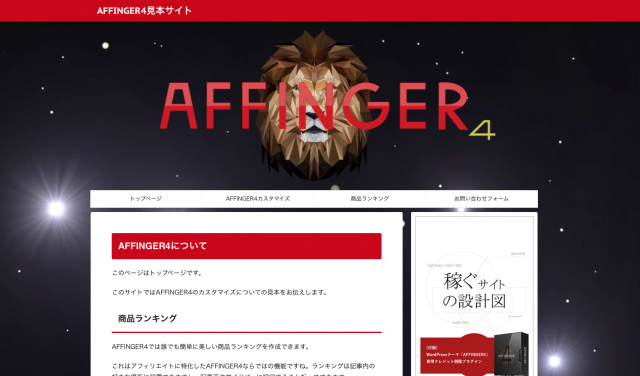
テンプレートには色々と種類がありますが(Xeory・マテリアル・AFFINGER4・賢威などなど)、どれもやり方は基本的に同じです。
テンプレート適応方法
- テンプレートファイルをダウンロード
- テンプレートファイルを圧縮
- WordPressにファイルをインストール
テンプレートファイルをダウンロードする
まずはテンプレートをダウンロードしてきましょう。
テンプレートによってダウンロードする場所は違いますが、基本的には無料テンプレートは公式ホームページ・有料テンプレートは購入後にinfotopに行けばダウンロードすることができます!
無料テンプレートの場合
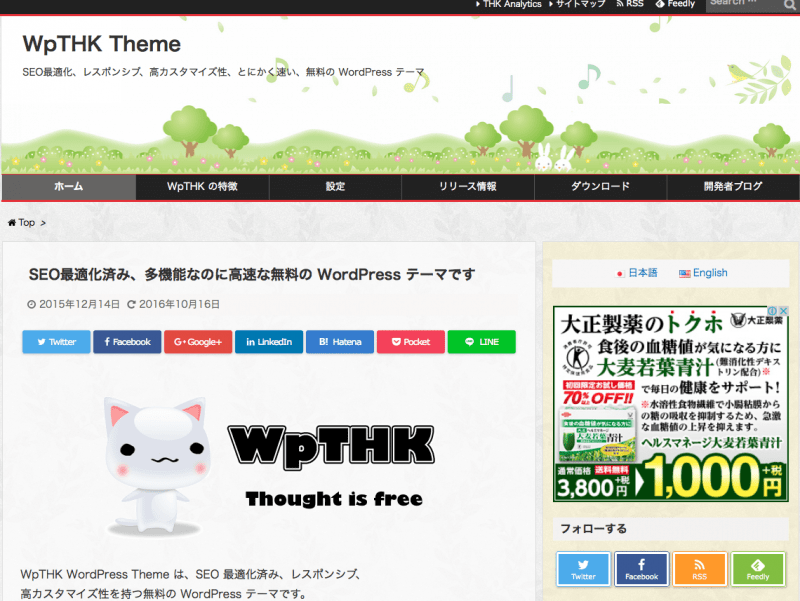
無料テンプレートの場合だと、ダウンロードする場所はそのテンプレートの公式ホームページが基本です。
テンプレートによって異なりますが、必ずダウンロードボタンがどこかに設定されているはずです。
AFFINGER4の場合
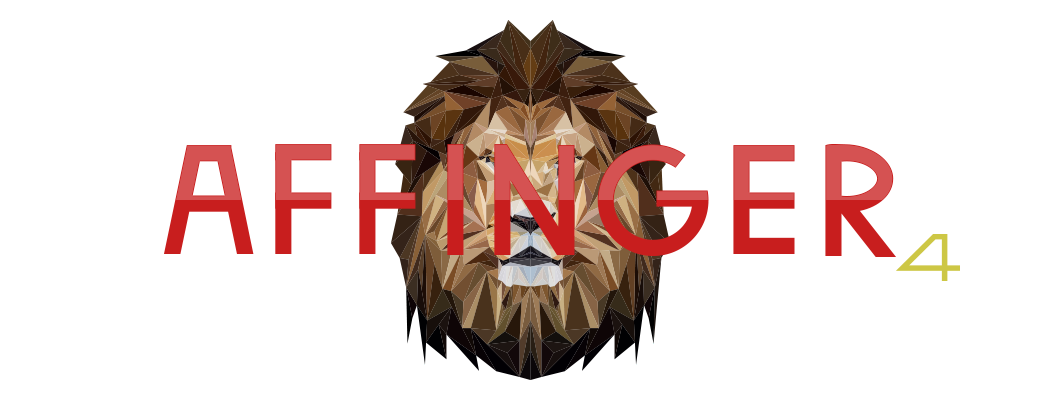
AFFINGER4なら販売元のASP(infotop)から直接ダウンロードできるようになっています!
AFFINGER4を購入後、infotopにログインし、テンプレートファイルをダウンロードするようにしてください。
賢威の場合
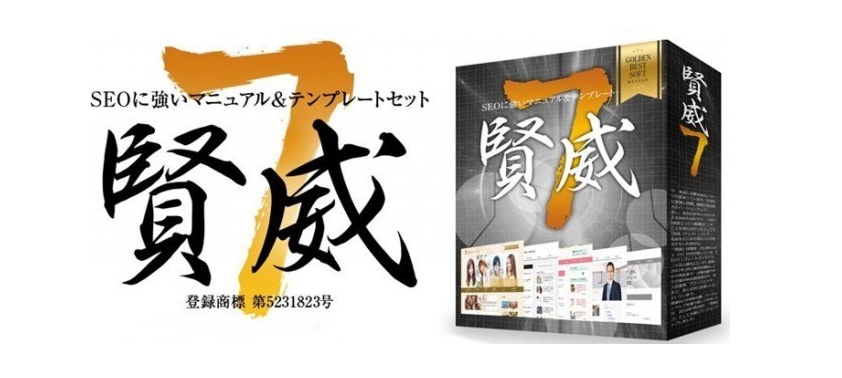
賢威7の場合はinfotopでテンプレートマニュアルを取得後、賢威サポートページに登録する必要があります。
登録後、サポートページから賢威テンプレートファイルをダウンロードできるようになっています。
テンプレートファイルを圧縮
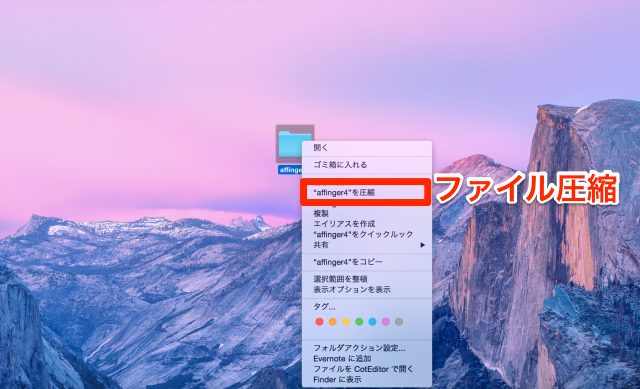
ファイルをダウンロードできたら、そのファイルを圧縮して「zipファイル」に変換しましょう。
ファイルを選択しながら右クリックをするとファイル圧縮の選択肢がでてきますので、これを選択して圧縮しましょう。
WordPressにインストール
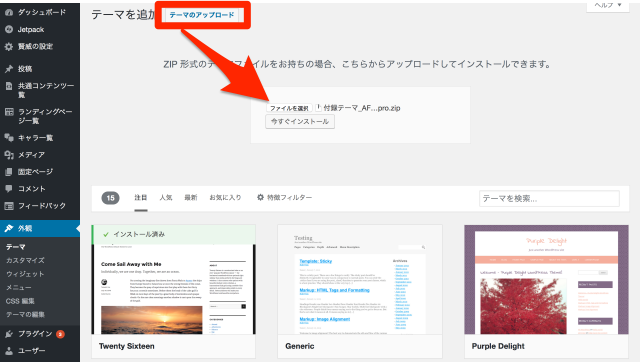
WordPressの管理画面を開いて、「外観」>「テーマ」>「新規追加」と進んでください。
そうすると「テーマファイルアップロード」というボタンが見つかりますのでこれを押して、「ファイルを選択」をクリックします。
あとは先ほど圧縮したテーマファイルを選択して「インストール」させ、インストール完了後に「有効化」というボタンを押せばテンプレートを適応できますよ!
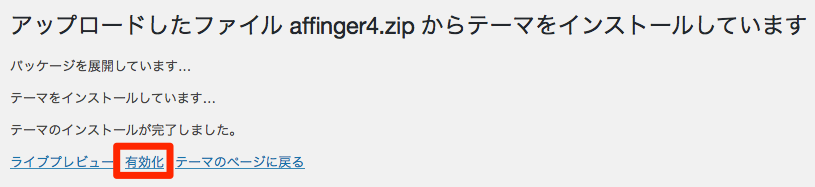
まとめ
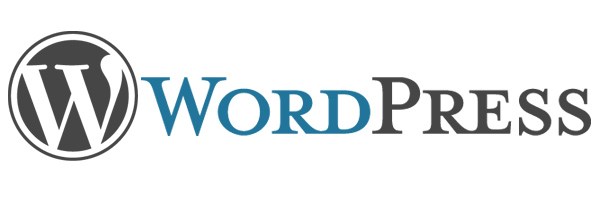
これWordPressテーマのインストールは完了です!
サイトのデフォルトデザインも適応したテンプレートのデザインに生まれ変わったのではないでしょうか?
ここからはすぐに記事を書き始めてもいいんですけれど、ある程度サイトデザインもしてから記事を書いていくのも良いでしょう。
僕のサイトではAFFINGER4カスタマイズ・賢威7カスタマイズを扱っていますから、これらを参考にしながらサイトの見た目を好みのデザインに変えていくようにしてみてください!